Istogramma con VBA
Come creare grafici tramite VBA in Microsoft Excel
In questo articolo, impareremo come creare grafici tramite VBA in Microsoft Excel.
Comprendiamo con un semplice esercizio come possiamo creare grafici tramite VBA in Microsoft Excel.
Abbiamo dati nell’intervallo A1: F10 in cui la colonna A contiene il nome dello studente, la colonna B punti 1, la colonna C punti 2, la colonna D punti 3, la colonna E contiene il punteggio totale e la colonna F contiene la media dei voti.
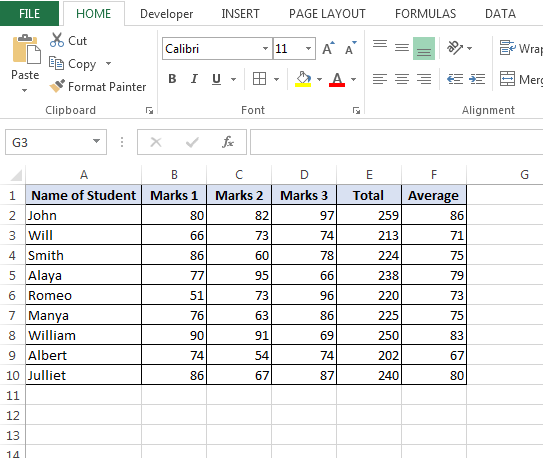
Segui i passaggi e il codice indicati di seguito: – * Inserisci un pulsante di comando dalla scheda Sviluppatore> Inserisci> Pulsante di comando 1.
-
Premere il tasto Alt + F11 per aprire la pagina VBE per scrivere la macro.
-
Quindi vai alla scheda Inserisci e inserisci un modulo.
-
Scrivi il codice sotto indicato nella pagina.
Sub CommandButton1_Click () privato
Intervallo (“A2: A10, F1: F10”). Seleziona ActiveSheet.Shapes.AddChart.Select ActiveChart.SetSourceData Source: = Range (“‘Sheet1’! $ A $ 2: $ A $ 10, ‘Sheet1’! $ F $ 2: $ F $ 10 “)
ActiveChart.ChartType = xlColumnClustered ActiveSheet.ChartObjects (1) .Activate ActiveSheet.ChartObjects (1) .Cut Sheets (“Sheet2”). Seleziona ActiveSheet.Paste Sheets (“Sheet1”). Seleziona Range (“F11”). Attiva End Sub Spiegazione del codice: – In primo luogo, definiremo l’intervallo di selezione per inserire il grafico, quindi impostiamo l’origine dati e il tipo di grafico. Prima di eseguire un’azione sul grafico, dobbiamo attivarlo, quindi selezioniamo la destinazione in cui vogliamo incollare il nostro grafico, dopodiché dobbiamo tornare al foglio 1.
-
Per eseguire la macro, premere il tasto F5.
-
Il grafico verrà creato nel foglio di lavoro 2.
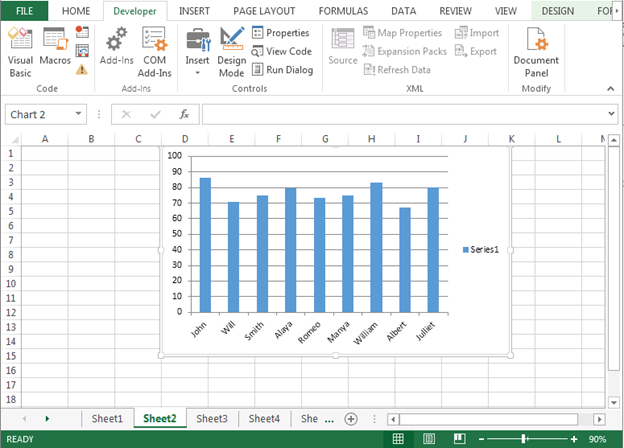
Questo è il modo in cui possiamo creare grafici tramite VBA in Microsoft Excel.
![]()